Jak założyć darmowe radio internetowe ? Jak stworzyć własne radio online w internecie ?
Zakładamy darmowe radio internetowe – nadawaj muzykę i audycje online znajomym i nie tylko !
Jeżeli chciałbyś założyć własne radio, grać muzykę i nadawać audycje – w tym poradniku dowiesz się jak stworzyć własne radio online w internecie. Dzięki temu przy pomocy kilku programów, będziesz mógł za darmo dzielić się swoją muzyką w internecie ze znajomymi w czasie rzeczywistym ! Dodatkowo jeżeli posiadasz mikrofon nic nie stoi na przeszkodzie, abyś oprócz muzyki komentował, rozmawiał i prowadził ciekawe audycje radiowe za darmo. Przeczytaj jak rozpocząć nadawanie muzyki w internecie za darmo.
Na początek wyjaśnię w jaki sposób nasze radio internetowe będzie działało – będziemy potrzebowali programu Winamp i niewielkiego dodatku o nazwie Shoutcast Radio DSP. Po zainstalowaniu i skonfigurowaniu ustawień, będziemy mogli nadawać muzykę w internecie w czasie rzeczywistym, czyli tak jak prawdziwe radio. Aby nasi znajomymi mogli połączyć się z naszym radiem, wystarczy że posiadają odtwarzacz multimedialny np. Winamp i udostępniony przez nas adres radia internetowego.
Przejdźmy do rzeczy – jak założyć radio w internecie ?
Na początku pobieramy program Winamp, jeżeli jeszcze go nie posiadamy: http://www.winamp.com/ po zainstalowaniu programu Winamp, należy jeszcze pobrać dodatek Shoutcast Radio DSP, który pozwala w czasie rzeczywistym zarządzać strumieniem audio. Dodatek Shoutcast Radio DSP, pobierzemy ze strony: shoutcast DSP download, lub http://www.shoutcast.com/broadcast-tools – znajduje się on na samym dole:
Instalacja dodatku polega na kilkukrotnym kliknięciu przycisku „next” i przebiega bardzo sprawnie. Po zainstalowaniu pluginu Shoutcast Radio DSP, należy uruchomić program Winamp, kliknąć na niego prawym klawiszem myszki i z rozwijanego menu wybrać Options -> Preferences
(lub nacisnąć CTRL+P)
W kolejnym oknie „Winamp Preferences”, przechodzimy do zakładki „Plugins” -> DSP/Effects i zaznaczamy Nullsoft Shoutcast Source DSP. Wyskoczy dodatkowe okienko, w którym będziemy mogli skonfigurować ustawienia naszego radia internetowego:
W pierwszej kolejności należy przejść do zakładki Output i skonfigurować odpowiednio:
- Address – domyślnie znajduje się tutaj pole „localhost”, wpisujemy adres IP naszego komputera np. 85.122.XX.XXX
- Port – pole pozostawiamy bez zmian, domyślnie 8000
- Password – określamy hasło umożliwiające kontrolowanie radiem – podajemy je wyłącznie osobom, które mogą nim zarządzać(hasło nie jest wymagane do słuchania radia)
- Encoder – warto tutaj ustawić 2 w celu zabezpieczenia radia przed zapętleniem się.
- Automatic Reconnection – jeżeli chcemy ustawić automatyczne wznawianie połączenia, warto ustawić tę opcję na zaznaczoną.
Obok przycisku Connection w zakładce Output, znajduje się również przycisk Yellowpages – tutaj określamy dodatkowe informacje o naszym radiu internetowym:
- Make this server public – jeżeli chcemy udostępnić radio publicznie warto zaznaczyć tę opcję (zalecane)
- Description – opis naszego radia internetowego
- URL – adres internetowy strony naszego radia, jeżeli taki posiadamy
- Genre – rodzaj muzyki, która jest nadawana w naszym radio
- Enable title updates – jeżeli zaznaczymy tę opcję, informacje o piosenkach które udostępniamy będą automatycznie pobierane i udostępniane. W ten sposób osoba, która słucha radia będzie mogła dowiedzieć się jaki aktualnie utwór leci.
Przechodzimy do kolejnej zakładki o nazwie Encoder i odpowiednio konfigurujemy (należy ustawić zarówno Encoder1, oraz Encoder 2 – w przeciwnym wypadku może nie działać przycisk Connect) :
- Encoder type – ustawiamy jako mp3 Encoder
- Encoder Settings -ustalamy jakość nadawanej muzyki (wszystko zależy od przepustowości łącza internetowego), możemy tutaj ustawić na przykład 24kbps, 22.060kHz, Mono.
Następnie przechodzimy do ostatniej zakładki Input i ustawiamy:
- Input Device – ustawiamy SoundCard Input
- Soundcard Mixer – ustawiamy Microphone, w ten sposób będziemy mogli prowadzić rozmowy w naszym radio np. mówić coś do słuchaczy
Klikając przycisk Open Mixer, możemy kontrolować głośność dźwięku i ściszać ją gdy chcemy coś powiedzieć lub wyłączyć podkład dźwiękowy. Gdy chcemy powiedzieć coś przez mikrofon, należy nacisnąć przycisk „Push to Talk” i trzymać, natomiast gdy chcemy rozmawiać przez dłuższy czas wystarczy nacisnąć przycisk „Lock”.
Jak nadawać radio internetowe online ?
Gdy wszystko skonfigurujemy będziemy mogli uruchomić radio internetowe i rozpocząć nadawanie – przechodzimy do zakładki Output i klikamy przycisk Connect. Należy jeszcze zainstalować serwer Shoutcast, który pobierzemy ze strony: http://www.shoutcast.com/broadcast-tools opisany jako SHOUTcast DNAS 2.0
Po zainstalowaniu przechodzimy do folderu Shoutcast DNAS i uruchamiamy sc_serv.exe. W programie, które się uruchomi klikamy zakładkę Edit i w oknie notatnika odnajdujemy pozycję max user (możemy do tego celu użyć kombinacji klawiszy ctrl+f):
Wpisujemy tam liczbę słuchaczy, którzy będą mogli połączyć się z naszym radiem np. 10. W ten sam sposób odnajdujemy pozycję „Password” i wpisujemy hasło do naszego radia Password = haslo
Po zapisaniu zmian, należy ponownie uruchomić serwer – dlatego klikamy przycisk Kill Server i ponownie uruchamiamy program. Od teraz możemy rozpocząć nadawanie, tak aby usłyszeli nas nasi znajomi.
Adres radia internetowego – w jaki sposób nas słuchać ?
Co byłoby to za radio internetowe, gdyby nikt nas nie słuchał … dlatego trzeba udostępnić adres naszego radia internetowego znajomym. Adres naszego radia internetowego będzie składał się z adresu IP, oraz portu przez który będzie nadawany – całość będzie wyglądała następująco:
http://192.168.0.1:8000/live.ogg
gdzie 192.168.0.1, to adres IP naszego komputera – który wpisaliśmy w ustawieniach pluginu Winamp.
Osoba, która otrzyma taki adres wystarczy, że uruchomi na przykład program Winamp i naciśnie kombinację klawiszy ctrl+L i wpisze przekazany przez nas adres:
W ten sposób nasi znajomi będą mogli w czasie rzeczywistym słuchać naszych audycji radiowych 🙂
Tagi:jak stworzyć radio, jak założyć radio internetowe, jak założyć radio w internecie, radio internetowe, shoutcast, własne radio








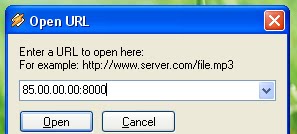







przecież to mi nie działa … rob!e krok wkrokokrok to samo co kazałeś/aś ale mi jakiś 3RR0r wyskoczył :/
Nie masz jakiegoś pluginu z LastFM zainstalowanego – może on powoduje problemy ? Poradnik pisałem podczas wykonywania opisanych tam czynności, przetestowałem i działa.
próbowałam, ale niektóre foldery mi się nie wyświetlają i wogóle większośc wygląda inaczej niż na zdjeciach powyzej. co robić?
augustowa uruchomon
może macie innego winampa?
Fajne radia można znaleźć i tu https://radio111.pl/
Świetny poradnik, uwielbiam słuchać radio przez internet. Na codzień korzystam ze strony https://radiofmonline.pl
Radiokamilfm
Bardzo fajny poradnik, wiele przydatnych informacji. Ja sam korzystam tylko z radiostacji dostępnych w internecie na stronie np. https://radiofmonline.pl
niestety to już nie działa a jak założyć radio z własnego kompa który działa u mnie jako serwer i chodzi cały czas. Miałem wcześniej JetCast ale też nie działa.
Ok działa wszystko ale nie do końca, w winamp-ie nine można uruchomić własnej stacji z własnego serwera tylko założone u nich, JetCast działa ale co jakiś czas wywala jakiś błąd i chociaż pokazuje że nadaje to nienadaje.